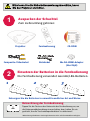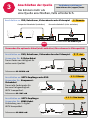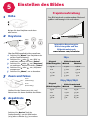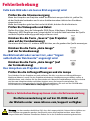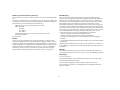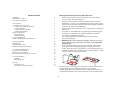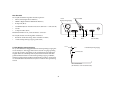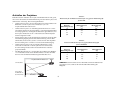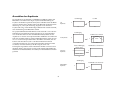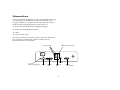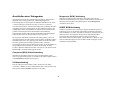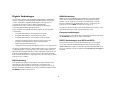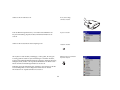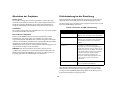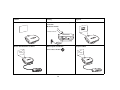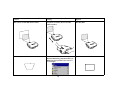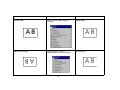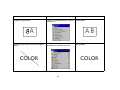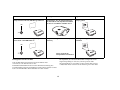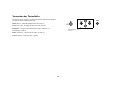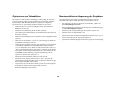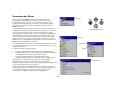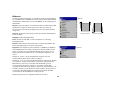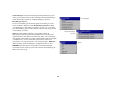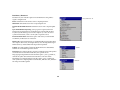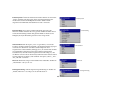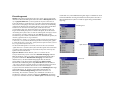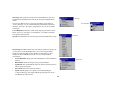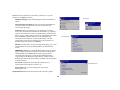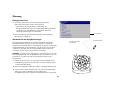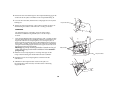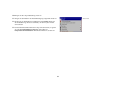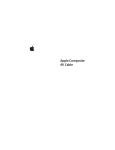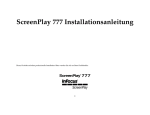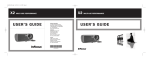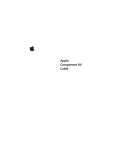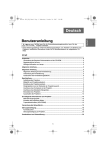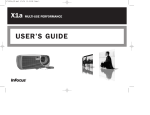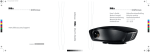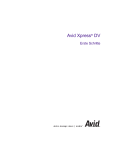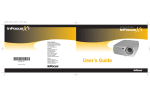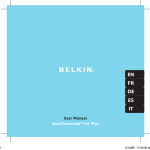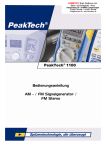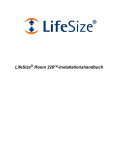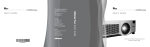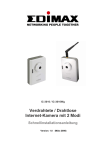Download 2 - InFocus
Transcript
IN70 Series Benutzeranleitung Bitte lesen Sie die Sicherheitsanweisungsbroschüre, bevor Sie den Projektor einrichten. 1 Auspacken der Schachtel Zum Lieferumfang gehören: Projektor Fernbedienung Composite-Videokabel 2 1 Netzkabel CD-ROM M1-DA-HDMI-Adapter (Nur IN78) Einsetzen der Batterien in die Fernbedienung Die Fernbedienung verwendet zwei AA/LR6-Batterien. 2 + - + 3 Entsorgen Sie die Batterien in umweltfreundlicher Art und Weise. Beleuchtung der Fernbedienung Tippen Sie die Taste an der Unterseite der Fernbedienung an, um die Hintergrundbeleuchtung einzuschalten, bzw. halten Sie sie gedrückt, um die Taschenlampenfunktion* zu aktivieren*. *Beleuchtungsfunktionen sind möglicherweise nicht auf allen Modellen verfügbar. 3 Anschließen der Quelle Verbindungsanleitungen www.infocus.com/support/howto Sie können mehr als eine Quelle anschließen, falls erforderlich. Anschließen an: DVD, Kabeltuner, Videorekorder oder Videospiel Composite-Videokabel (enthalten) Elementa Stereo-Audiokabel* (nicht enthalten) *Teilenummer SP-RCAAUD-5M ODER Verwenden Sie optionale Kabel (nicht enthalten) für verbesserte Videoqualität Anschließen an: DVD, Kabeltuner, Videorekorder oder Videospiel Gut Verwenden Sie: S-Video-Kabel Trennt Farbe von Helligkeit für verbesserte Qualität. Teilenummer SP-SVIDEO-10M Anschließen an: HDTV-Empfänger oder DVD Besser Verwenden Sie: KomponentVideokabel Trennt alle Farbsignale für bessere Farbgenauigkeit. HDTV -kompatibel. Teilenummer SP-CPNT-10M Anschließen an: HDTV-Empfänger Verwenden Sie: HDMI-Kabel Verbindung 100 % digital. HDTV-kompatibel. Teilenummer SP-HDMI-10M Am besten Anschließen an: SCART-Quelle Anschließen an: DVI-Quelle Verwenden Sie: SCART-RGBS-kabel (RGB mit Sync) 1 Schließen Sie die 4 farbkodierten Verwenden Sie: M1-DVI-kabel Verbindung 100 % digital. Anschlüsse an die entsprechende Anschlüsse am Projektor an. 2 Aktivieren Sie SCART RGB im Menü Quelle aktivieren (Einstellungen > Quellen > Quelle aktivieren). 4 Schließen Sie das Kabel am M1-DA/ DVI-Anschluss des Projektors an. Teilenummer SP-DVI-D Einschalten des Projektors und der Quelle 1 Schließen Sie das Netzkabel am Projektor und an einer elektrischen Steckdose an Das grüne Lämpchen am Projektor neben der Netztaste beginnt zu leuchten. 2 Schalten Sie den Projektor ein Drücken Sie die Netztaste (am Projektor oder auf der Fernbedienung). Das grüne Lämpchen am Projektor beginnt zu blinken. 3 Warten Sie, bis die Lampe aufgewärmt ist Nach einigen Sekunden hört das Lämpchen auf zu blinken und leuchtet beständig. Es kann eine Minute dauern, bis die Lampe die volle Helligkeit erreicht. 5-10 Sek. Warnung: Schauen Sie nicht direkt in die Linse, wenn der Projektor eingeschaltet ist. 4 Schalten Sie das Quellengerät ein Schalten Sie DVD-Player, Kabeltuner, Videorekorder, Videospiel oder HDTV-Empfänger ein. 5 Wählen Sie die Videoquelle aus Falls nötig, drücken Sie „Source“ (am Projektor oder auf der Fernbedienung), um die Quelle anzuzeigen. Sie müssen sie möglicherweise mehr als einmal drücken. 5 Einstellen des Bildes Projektoraufstellung 1 Höhe Das Bild wird mit zunehmendem Abstand größer und bewegt sich nach oben. Neigen Sie den Projektor nach oben oder unten. 2 Keystone Linsenmittellinie Interaktive Berechung der Bildschirmgröße und des Bildschirmabstands www.infocus.com/calculator Um das Bild quadratisch zu machen: 1 2 3 4 5 3 Drücken Sie „Menu“ (am Projektor oder auf der Fernbedienung). Drücken Sie oder , um „Bild“ zu markieren, wählen Sie dann „Select“. Drücken Sie oder , um „Keystone“ zu markieren, wählen Sie dann „Select“. Drücken Sie oder , um „Keystone“ anzupassen. Drücken Sie „Menu“, um zu beenden. Zoom und Fokus IN72 Diagonal Bildschirmgröße 1,5 m 2,4 m 2,8 m 2m 3,2 m 3,8 m 2,3 m 3,7 m 4,3 m 3,8 m 5,9 m 7m Zoom (äußerer Ring) Focus (innerer Ring) Stellen Sie das Zoom zuerst ein, und fokussieren Sie dann die Mitte des Bildes. 4 Aspektrate Drücken Sie „Resize“ (auf der Fernbedienung), um das Bild breiter (16:9) oder schmaler (4:3) zu machen. Bildschirmabstand Minimal Maximal IN74/IN76/IN78 Diagonal Bildschirmgröße Bildschirmabstand Minimal Maximal 1,5 m 2m 2,5 m 2m 2,7 m 3,4 m 2,3 m 3,1 m 3,9 m 3,8 m 5m 6,3 m 6 Ausschalten des Projektors Drücken Sie die Netztaste Das grüne Lämpchen am Projektor beginnt zu blinken, während der Lüfter die Lampe kühlt. Wenn Sie den Projektor ausschalten müssen, warten Sie, bis der Lüfter stoppt und das grüne Lämpchen zu blinken aufhört und beständig leuchtet. Hinweis: Während das grüne Lämpchen blinkt, wird Tastendruck am Projektor und auf der Fernbedienung ignoriert. 7 Registrierung bei InFocus Schnell, mühelos und sicher. Aktivieren Sie Ihre Garantie, sodass Sie für Service und Unterstützung berechtigt sind. Sie erhalten Sonderangebote und Benachrichtigungen über kostenlose Aktualisierungen. 1 Schreiben Sie die Seriennummer des Projektors auf. Sie befindet sich auf dem Etikett an der Rückseite des Projektors. Sie benötigen die Nummern für die Registrierung (und falls Sie jemals InFocus-Unterstützung anfordern). Seriennummer: 2 Gehen Sie zu www.infocus.com/register 8 Lesen der Referenzanleitung Lesen Sie die Anleitung und besuchen Sie die InFocus-Website Legen Sie die CD-ROM ein oder gehen Sie zu www.infocus.com/support Die Referenzanleitung ist in mehreren Sprachen auf der CD-ROM verfügbar. Sie beschreibt erweiterte Einrichtung und Betrieb, einschließlich Anleitungen zum Lampenwechsel. Die Referenzanleitung ist auch unter www.infocus.com/support verfügbar. Fehlerbehebung Falls kein Bild oder ein leeres Bild angezeigt wird Prüfen Sie die Stromversorgung Wenn das Lämpchen am Projektor neben der Netztaste ausgeschaltet ist, prüfen Sie, ob das Netzkabel verbunden und in einer funktionierenden elektrischen Steckdose eingesteckt ist. Wenn das Lämpchen grün leuchtet und nicht blinkt, drücken Sie die Netztaste. Prüfen Sie Videoquelle und Kabel Stellen Sie sicher, dass die Videoquelle (DVD-Player, Kabeltuner, Videorekorder, Videospiel, HDTV-Empfänger usw.) eingeschaltet ist und die Kabel zwischen der Quelle und dem Projektor ordnungsgemäß angeschlossen sind. Drücken Sie die Taste „Source“ (am Projektor oder auf der Fernbedienung) Sie müssen die Taste u. U. mehrere Male drücken, um die gewünschte Quelle anzuzeigen. Drücken Sie die Taste „Auto Image“ (auf der Fernbedienung) Das Bild instabil oder verzerrt ist, oder “Signal außerhalb der Reichweite” angezeigt wird Drücken Sie die Taste „Auto Image“ (auf der Fernbedienung) Das Lämpchen am Projektor blinkt rot Prüfen Sie die Lüftungsöffnungen und die Lampe Turn Schalten Sie den Projektor aus und entfernen Sie alles, was dessen Lüftungsöffnungen blockieren könnte. Lassen Sie den Projektor mindestens eine Minute ausgeschaltet, sodass er abkühlen kann, und schalten Sie ihn dann wieder ein. Wenn die Projektorlampe nicht einschaltet und das rote Lämpchen wieder zu blinken beginnt, muss die Lampe ersetzt werden. Für Anleitungen zum Lampenwechsel siehe die Referenzanleitung, die auch auf der CD-ROM oder auf der Website unter www.infocus.com/support verfügbar ist. Weitere Fehlerbehandlungsoptionen siehe die Referenzanleitung Die Referenzanleitung ist auf der CD-ROM und auf der Website unter www.infocus.com/support verfügbar. Warnung : In dem unwahrscheinlichen Fall, dass die Lampe zerbricht, können kleine Splitter aus dem Projektor ausgeworfen werden. Den Bereich unter dem Projektor meiden, wenn dieser eingeschaltet wird. Weitere Einzelheiten finden Sie in der Sicherheitsanweisungsbroschüre. Haben Sie Fragen? InFocus ist da, um Ihnen zu helfen! Besuchen Sie uns unter: www.infocus.com/support InFocus unterstützt Sie bei allen Fragen zu Ihrem neuen Produkt. Wir können Ihnen in folgenden Belangen helfen… • Bestimmen der Bildschirmgröße • Dokumentation in anderen Sprachen • Anschließen Ihrer Quellen (TV, DVD, Kabel/Satellit, Videospiel usw.) • Auswählen von optionalem Zubehör • Garantieschutz USA, Kanada, Lateinamerika Kundendienstrufnummer +1 (503) 685-8888 GEBÜHRENFREI: 800-799-9911 Mon-Fri, 07:00 – 17:00 Pacific [email protected] Asia Pacific Kundendienstrufnummer Singapur: +65 63539449 China: 800.828.2268 Australien: 1300-725-295 Australien Direktverkauf: 1800-885-841 Mon-Fri, 09:00 – 17:00 SGT [email protected] Europa, Naher Osten, Afrika Kundendienstrufnummer +31 (0)36 539 2820 Mon-Fri, 08:00 – 18:00 CET [email protected] Warnung: Hg-Lampe enthält Quecksilber. Gemäß vor Ort geltenden Entsorgungsvorschriften handhaben. Siehe www.lamprecycle.org Erklärung zur Normenübereinstimmung Hersteller: InFocus Corporation, 27500 SW Parkway Ave. Wilsonville, Oregon 97070-8238, USA Europäische Niederlassung: Louis Armstrongweg 110, 1311 RL Almere, Niederlande Wir erklären, dass dieser Projektor die folgenden Direktiven und Normen erfüllt, und übernehmen die volle Verantwortung für diese Erklärung: EMC Direktive 89/336/EEC, Ergänzt durch 93/68/EEC, EMV: EN 55022, EN 55024, EN 61000-3-2, EN 61000-3-3, Niederspannungsdirektive 73/23/EEC, ergänzt durch 93/68/EEC, Sicherheit: EN 60950: 2000. März, 2005 Marken Apple, Macintosh und PowerBook sind Marken oder eingetragene Marken von Apple Computer, Inc. IBM ist eine Marke oder eingetragene Marke von International Business Machines, Inc. Microsoft, PowerPoint und Windows sind Marken oder eingetragene Marken von Microsoft Corporation. Adobe und Acrobat sind Marken oder eingetragene Marken von Adobe Systems Incorporated. InFocus, In Focus, INFOCUS (stilisiert), LP, LiteShow, ScreenPlay, LitePort, ASK und Proxima sind in den USA und/oder anderen Ländern eingetragene Marken oder Marken von InFocus Corporation. FCC-Warnung Hinweis: Diese Ausrüstung wurde getestet und in Übereinstimmung mit den Grenzwerten für ein digitales Gerät der Klasse B gemäß Teil 15 der FCC-Richtlinien befunden. Diese Einschränkungen bieten angemessenen Schutz vor schädlichen Interferenzen in einer Wohnumgebung. Diese Ausrüstung erzeugt und verwendet Radiofrequenzenergie und strahlt diese möglicherweise ab. Wenn sie nicht in Übereinstimmung mit der Anleitung installiert wird, verursacht sie möglicherweise Störungen der Funk- und Radiokommunikation. Es kann jedoch nicht sichergestellt werden, dass die Interferenzen in einer bestimmten Umgebung nicht auftreten. Falls die Ausrüstung Störungen des Radio- oder Fernsehempfangs verursacht, was durch Aus- und Einschalten der Ausrüstung überprüft werden kann, sollte versucht werden, die Störungen auf einer der folgenden Methoden zu beheben: -- Neuausrichten oder Neuplatzieren der Empfangsantenne. -- Erhöhen der Entfernung zwischen Ausrüstung und Empfänger. -- Anschließen des Gerätes an eine Steckdose, die sich an einem anderen Stromkreis befindet als der Empfänger. --Im Zweifelsfall Kontaktaufnahme mit dem Händler oder einem erfahrenen Radio-/TV-Techniker. Änderungen und Modifikationen am Gerät, die nicht ausdrücklich von der InFocus Corp. genehmigt wurden, können zum Entzug der Benutzungserlaubnis für dieses Gerät führen. Kanada Dieses digitale Gerät der Klasse B stimmt mit der kanadischen ICES-003 überein. Cet appareil numérique de la classe B est conforme à la norme NMB-003 du Canada. Zulassungen, Produktmodelle: P720, P740, P760 UL, CUL, NOM, IRAM, GOST, C-tick Unter Umständen gelten weitere länderspezifische Zulassungsvorschriften. Bitte Produktzertifizierungsetikett beachten. InFocus behält sich das Recht vor, Produktangebote und Produktspezifikationen jederzeit zu ändern. Trident IN72/IN74/IN76 Referenzanleitung Erklärung zur Normenübereinstimmung FCC-Warnung Hersteller: InFocus Corporation, 27500 SW Parkway Ave. Wilsonville, Oregon 97070, USA Europäische Geschäftsstelle: Louis Armstrongweg 110, 1311 RL Almere, Niederlande Wir erklären, dass dieser Projektor die folgenden Direktiven und Normen erfüllt, und übernehmen die volle Verantwortung für diese Erklärung: Hinweis: Diese Ausrüstung wurde getestet und in Übereinstimmung mit den Grenzwerten für ein digitales Gerät der Klasse B gemäß Teil 15 der FCC-Richtlinien befunden. Diese Einschränkungen bieten angemessenen Schutz vor schädlichen Interferenzen in einer Wohnumgebung. Diese Ausrüstung erzeugt und verwendet Radiofrequenzenergie und strahlt diese möglicherweise ab. Wenn sie nicht in Übereinstimmung mit der Anleitung installiert wird, verursacht sie möglicherweise Störungen der Funk- und Radiokommunikation. Es kann jedoch nicht sichergestellt werden, dass die Interferenzen in einer bestimmten Umgebung nicht auftreten. Falls die Ausrüstung Störungen des Radio- oder Fernsehempfangs verursacht, was durch Aus- und Einschalten der Ausrüstung überprüft werden kann, sollte versucht werden, die Störungen auf einer der folgenden Methoden zu beheben: — Neuausrichten oder Neuaufstellen der Empfangsantenne. — Erhöhen der Entfernung zwischen Ausrüstung und Empfänger. — Anschluss der Ausrüstung an eine andere Steckdose als die vom Empfänger verwendete. — Im Zweifelsfall Kontaktaufnahme mit dem Händler oder einem erfahrenen Radio/TV-Techniker. EMV-Richtlinie 89/336/EEC, ergänzt durch 93/68/EEC EMV: EN 55022 EN 55024 EN 61000-3-2 EN 61000-3-3 Niederspannungsdirektive 73/23/EEC, ergänzt durch 93/68/EEC Sicherheit: IEC 60950-1 Dezember, 2005 Marken Adobe und Acrobat sind Marken oder eingetragene Marken von Adobe Systems Incorporated. Digital Light Processing ist eine Marke eingetragene Marke von Texas Instruments. Pixelworks ist eine Marke oder eingetragene Marke von Pixelworks Inc. HDMI, das HDMI-Logo und High-Definition Multimedia Interface sind Marken oder eingetragene Marken von HDMI Licensing LLC. InFocus, In Focus und INFOCUS (stilisiert), LP, LiteShow, LitePort, ASK und Proxima sind in den USA und/oder anderen Ländern eingetragene Marken oder Marken von InFocus Corporation. Änderungen und Modifikationen am Gerät, die nicht ausdrücklich von der InFocus Corp. genehmigt wurden, können zum Entzug der Benutzungserlaubnis für dieses Gerät führen. Kanada Dieses digitale Gerät der Klasse B stimmt mit der kanadischen ICES-003 überein. Cet appareil numérique de la classe B est conforme à la norme NMB-003 du Canada. Zulassungen UL, cUL, TUV, GOST Unter Umständen gelten weitere länderspezifische Zulassungsvorschriften. Bitte Produktzertifizierungsetikett beachten. Dieses Dokument ist gültig für: IN72, P720, IN74, P740, IN76, P760, IN78. InFocus behält sich das Recht vor, Produktangebote und Produktspezifikationen jederzeit zu ändern. 1 Wichtige Betriebsinformationen bezüglich Sicherheit 7 8 8 8 8 8 9 9 9 9 9 Anzeigen eines Bildes Bildeinstellung Abschalten des Projektors Fehlerbehebung bei der Einrichtung 10 10 12 12 Verwenden der Fernbedienung Verwenden des Tastenfeldes Optimieren von Videobildern Benutzerdefinierte Anpassung des Projektors 18 19 20 20 Verwenden der Menüs Bildmenü Einstellungsmenü 21 22 26 Wartung Reinigen der Linse Auswechseln der Projektionslampe 29 29 29 • • • • • Stellen Sie den Projektor in einer horizontalen Position, nicht mehr als 15 Grad von der Achse abweichend, auf. Platzieren Sie den Projektor in einem gut belüfteten Bereich und ohne Behinderung von Ansaug- oder Abluftöffnungen. Stellen Sie den Projektor nicht auf ein Tischtuch, das unter Umständen die Luftöffnungen abdecken kann, oder eine andere weiche Abdeckung. Stellen Sie den Projektor mindestens 1,2 m von jeglichen Heiz-/Kühlsystem entfernt auf. Verwenden Sie ausschließlich InFocus-genehmigte Deckenbefestigungen. Verwenden Sie ausschließlich das gelieferte Netzkabel. Es wird eine Stromschiene mit Netzfilter empfohlen. Für ordnungsgemäße Einschalt- und Abschaltverfahren in dieser Anleitung nachschlagen. • Warnung: Hg-Lampe enthält Quecksilber. Gemäß vor Ort geltenden Entsorgungsvorschriften handhaben. Siehe www.lamprecycle.org. • Im unwahrscheinlichen Fall, dass die Lampe zerbricht, können Splitter durch die seitlichen Lüftungsöffnungen des Projektors ausgeworfen werden. Wenn der Projektor eingeschaltet ist, Leute, Nahrungsmittel und Getränke aus dem Bereich unter dem Projektor und ringsherum, wie unten durch die X-Bereiche angegeben, fernhalten. 3’ / 1 8’ / 2 .4 m 5’ m .5 /1 m m Videoanschlüsse Anschließen eines Videogerätes Composite (RCA) Video-Verbindung S-Videoverbindung Komponent (RCA) Verbindung SCART RGB-Verbindung Digitale Verbindungen DVI-Verbindung HDMI-Verbindung Computerverbindungen RS-232-Verbindungen (nur IN74 und IN76) • 3’ / 1 m /0 .6 3 5 6 2’ Inhaltsverzeichnis Einführung Aufstellen des Projektors Auswählen der Aspektrate Befolgen Sie diese Anweisungen, um während der Lebensdauer des Projektors optimale Bildqualität und Lampenbetriebsdauer zu gewährleisten. Nichtbefolgung dieser Anweisungen kann die Garantie beeinträchtigen. Die vollständigen Einzelheiten dieser Garantie finden Sie in der Garantiebroschüre. 2 Einführung Zoom (äußerer Ring) Ihr neuer InFocus Projektor ist speziell für den Einsatz im Heimkino konzipiert. Er setzt einen hohen Standard unter Verwendung der neuesten DLP™-Technologie und neuer DNX-Videoverarbeitung von Pixelworks™. Unabhängig davon, ob Sie einen Film oder eine High DefinitionFernsehsendung sehen oder das neueste Videospiel spielen, können Sie stets eine atemberaubende Bildqualität genießen. Das einzigartige Design und die Farbe des Projektors machen ihn eine willkommene Ergänzung zu Ihrem Haus. Fokus Der Projektor ist in 3 verschiedenen Auflösungen lieferbar: • IN72 hat 854x480 Auflösung • IN74 hat 1024x5760 Auflösung • IN76 hat 1280x720 Auflösung Fernbedienungsempfänger (IR) Diese erweiterte Referenzanleitung deckt alle 3 Modelle ab. Unterschiede zwischen den Modellen sind vermerkt. Produktspezifikationen Die neuesten Spezifikationen finden Sie auf unserer Website unter www.infocus.com; Änderungen der Spezifikationen vorbehalten. Tastenfeld Zubehör Das Standardzubehör, das im Lieferumfang des Projektors enthalten ist, ist in der Benutzeranleitung aufgeführt. Informationen zu wahlfreiem Zubehör gibt es auf unserer Website unter www.infocus.com oder bei einem Einzelhändler oder Fachhändler. Online-Registrierung Registrieren Sie Ihren Projektor auf unserer Website unter www.infocus.com/register, um die Garantie zu aktivieren und Produktaktualisierungen, Bekanntmachungen und Registrierungsvorteile zu erhalten. Anschlussfeld 3 Fuß Anschlussfeld Der Projektor bietet die folgenden Anschlussoptionen: • M1-DA/DVI (Digital Visual Interface) • HDMI™ (High Definition Multimedia Interface) • Komponent (RCA) • SCART RGB (diesen Anschluss müssen Sie aktivieren — siehe Seite 26) • S-Video • Composite-Video (RCA) 12 Volt Gleichspannungsausgang Komponent RCA Einzelheiten finden Sie auf „Videoanschlüsse“ auf Seite 7. S-Video Der Projektor bietet auch die folgenden Anschlüsse: • RS-232 für serielle Steuerung (nicht vorhanden am IN72) • 12 Volt Gleichspannungsausgang (siehe unten) HDMI 12 Volt Gleichspannungsausgang +12 V Ein 3,5-mm-Ministecker-Trigger bietet einen Gleichspannungsausgang mit 12 Volt und 0,25 A. Der Trigger liefert eine konstante Ausgangsspannung, solange der Projektor angeschaltet ist. Es sind zahlreiche Verwendungen möglich. Wenn Sie zum Beispiel die Projektionsleinwand mit dem dazu gelieferten Kabel mit dem 12-Volt-Gleichspannungsausgang verbinden, rollt die Projektionsleinwand beim Anschalten des Projektors automatisch aus und kehrt beim Abschalten des Projektors wieder in die Lagerstellung zurück. M1-DA/ RCA Composite RCA Erde RS-232 (nicht am IN72) 12 Volt Gleichspannungsausgang 3,5-mm-Stecker z.B. zu Leinwandrelais (für Einzelheiten siehe Leinwandhersteller) 4 Aufstellen des Projektors Tabelle 1: Wertebereich für den Bildschirmabstand für eine gegebene Bildschirmgröße für den IN72 Bedenken Sie beim Aufstellen des Projektors die Bildschirmform und -größe, die Position der Steckdosen und die Entfernung zwischen dem Projektor und dem Rest der Ausrüstung. Hier sind einige Richtlinien: • Bildschirmabstand Stellen Sie den Projektor auf einer ebenen Fläche im rechten Winkel zum Bildschirm auf. Der Projektor muss mindestens 1,5 m vom Projektionsbildschirm entfernt sein. Diagonale Bildschirmgröße (m) Maximalabstand (m) Minimalabstand (m) • Stellen Sie den Projektor aus Sicherheitsgründen maximal 3 m von der Stromquelle entfernt auf (die Verwendung von Verlängerungskabel führt eine Stolpergefahr ein). Um Zugriff auf die Kabel zu gewährleisten, muss der Projektor mindestens 15 cm von der Wand oder anderen Objekten entfernt aufgestellt werden. 1,5 2 2,3 3,8 2,8 3,8 4,3 7 2,4 3,2 3,7 5,9 • Falls Sie den Projektor an der Decke befestigen, beachten Sie die mit dem Deckenbefestigungskit gelieferte Installationsanleitung. Um das Bild umzukehren, lesen Sie unter „Decke“ auf Seite 26 nach. Wir empfehlen die Verwendung einer von InFocus autorisierten Deckenbefestigung. • • Tabelle 2: Abstand zum Bildschirm für eine gegebene Bildschirmgröße für den IN74/IN76 Stellen Sie den Projektor in der gewünschten Entfernung von der Leinwand. Der Abstand von der Projektorlinse zur Leinwand die Zoomeinstellung und das Videoformat bestimmen die Größe des projizierten Bildes. Bildschirmabstand Der Bild-Offset beträgt 128 % für den IN72. Das heißt bei einer Bildhöhe von 3 m befindet sich der untere Rand des Bildes 85 cm über der Mitte der Linse. Für den IN74 und IN76 beträgt der Bild-Offset 115 %. Projektionswinkel im Modus 16:9 Maximalabstand (m) Minimalabstand (m) 1,5 2 2,3 3,8 2,5 3,4 3,9 6,3 2 2,7 3,1 5 HINWEIS: Besuchen Sie den Service-Abschnitt auf unserer Website unter www.infocus.com/calculator für eine interaktive Berechnung der Bildgröße. 3 m hohes Bild unterer Rand des Bildes 85 cm über Linsenmitte Diagonale Bildschirmgröße (m) Linsenmitte 5 Auswählen der Aspektrate 16:9 Bildeingang Die Aspektrate ist das Verhältnis von Bildbreite zu Bildhöhe. HDTV und Bildschirme verwenden in der Regel 16:9, die Standardeinstellung des Projektors. Im Modus 4:3 platziert der Projektor auf beiden Seiten des Bildes schwarze Streifen. Native-Modus zentriert das Bild und schaltet die interne Skalierung aus, sodass jede Auflösung, die größer ist als die NativeProjektorauflösung, an den Rändern abgeschnitten wird. Letterbox bewirkt, dass das Bild den ganzen Bildschirm ausfüllt. 16:9 Aspektrate 9 16:9 Bild 9 16 Das projizierte Bild hat ebenfalls Einfluss auf die Auswahl von 4:3 oder 16:9. Zum Beispiel verwenden die meisten Fernseher 4:3, wogegen Kinofilme 16:9 verwenden. Wenn Sie einen 16:9-Bildschirm haben, sollten Sie eine Aspektrate von 16:9 für anamorphotische Filme und HDTV verwenden und Native für 4:3-Inhalt. Wenn Sie einen 4:3-Bildschirm haben, sollten Sie nach wie vor 16:9 für anamorphotische Filme oder HDTV verwenden, doch Sie können auch entweder 4:3, Native oder Natural Wide für 4:3-Inhalt verwenden. Beachten Sie, dass anamorphotische Filme nur dann korrekt erscheinen, wenn der DVD-Player für die Ausgabe auf ein 16:9Fernsehgerät eingestellt ist. Natural Wide zieht ein Bild vom Format 4:3 in die Breite, damit es die gesamte 16:9 Leinwand ausfüllt. Dabei bleiben die mittleren zwei Drittel des Bildes unverändert; nur die Randbereiche werden gestreckt. 16 4:3 Bildeingang 4:3 Bild auf 16:9 Leinwand 4:3 Aspektrate 3 9 Schwarze Streifen 16 4 Letterbox-Bildeingang 16:9 Bild füllt 16:9 Leinwand aus Schwarze Streifen LetterboxAspektrate 3 9 Schwarze Streifen 4 16 4:3 Bildeingang 4:3 Bild füllt 16:9 Leinwand aus Natural WideAspektrate 3 9 4 6 16 Videoanschlüsse Der erste Schritt beim Anschließen von Video ist die Bestimmung des Typs von Ausgang des anzuschließenden Videogerätes. Falls mehr als ein Ausgang vorhanden ist, verwenden Sie den Ausgang mit der höchsten Qualität. Die beste Qualitätseinstufung, 1 ist die höchste, ist: 1 M1-DA/DVI oder HDMI (beides sind digitale Eingänge) 2 Komponent/SCART RGB-Video (RCAs) 3 S-Video 4 Composite-Video (RCA) Wenn Ihr Gerät einen VGA-Anschluss aufweist, können Sie den M1-DA/ DVI-Anschluss für ein Bild hoher Qualität verwenden. Viele PCSpielsysteme haben VGA-Anschlüsse. Komponent RCA 12 Volt Gleichspannungsausgang SCART (alle 4 Anschlüsse) S-Video HDMI M1-DA/ RCA Composite RCA 7 RS-232 (nicht am IN72) Anschließen eines Videogerätes Komponent (RCA) Verbindung Wenn das Gerät Komponent-Anschlüsse verwendet, stecken Sie ein Komponent-Videokabel mit roten, grünen und blauen RCA-Anschlüssen in die Komponent-Anschlüsse des Quellengerätes und die ComponentAnschlüsse am Projektor. Sie können Videogeräte wie Videorekorder, DVD-Player, Videokameras, digitale Kameras, Videospielkonsolen, HDTV-Empfänger und Fernsehempfänger an den Projektor anschließen. Schließen Sie das Audio von Ihrem Videogerät an Ihre Stereoanlage an, um Ton zu erhalten. Sie können den Projektor an die meisten Videogeräte anschließen, die Video ausgeben können. Es ist nicht möglich, das Koaxialkabel der Kabel- oder Satellitenfirma direkt anzuschließen. Das Signal muss durch einen Tuner geführt werden. Mögliche Tuner sind beispielsweise Kabeltuner, Videorekorder, digitale Videorekorder und Satelliten-Fernsehempfänger. Praktisch jedes Gerät, das Kanäle ändern kann, ist ein Tuner. SCART RGB-Verbindung SCART (von Syndicat des Constructeurs d’Appareils Radiorécepteurs et Téléviseurs) ist ein aus Frankreich stammender Standard und Anschluss zum Anschließen von Audio- und Videoausrüstung an Anzeigegeräte. Das Videosignal ist in seine primären Komponenten aufgeteilt für hellere, genauere Farben und schärferes Detail. Um diesen Anschluss zu verwenden, müssen Sie ihn im Menü „Qualle aktivieren” aktivieren, siehe Seite 26. Zudem benötigen Sie einen SCART-auf-4-RCA-Adapter, um das SCART-Gerät anzuschließen. Ein Composite-Videokabel wird mit dem Projektor geliefert, sodass Sie schnell und einfach eine Videoquelle an den Projektor anschließen und das tolle Bild sehen können, das angezeigt wird. Wenn Sie für Ihren Projektor einen eher permanenten Aufstellort gefunden haben, sollten Sie hochwertigere Kabel in der korrekten Länge kaufen, um das beste Bild von der jeweiligen Videoausrüstung zu erzielen. Hochwertige, für Ihren Projektor optimierte Kabel können unter www.infocus.com oder bei einem Einzelhändler oder Fachhändler gekauft werden. Composite (RCA) Video-Verbindung Schließen Sie den gelben Stecker des Composite-Videokabels an den Videoausgang des Videogerätes an. Stecken Sie den anderen gelben Stecker in den Composite-Anschluss des Projektors. S-Videoverbindung Falls das Videogerät einen runden S-Video-Stecker mit vier Stiften verwendet, verbinden Sie das S-Videokabel mit dem S-Videoanschluss des Videogerätes und dem S-Video-Anschluss am Projektor. 8 Digitale Verbindungen HDMI-Verbindung HDMI ist eine standardmäßige, unkomprimierte, vollständig digitale Audio/Video-Schnittstelle. HDMI bietet eine Schnittstelle zwischen Quellen, z. B. Set-Top-Boxen, DVD-Player und Empfänger sowie Ihr Projektor. Schließen Sie ein HDMI-Kabel am Video-out-Ausgang des Videogerätes und am HDMI-Anschluss des Projektors an. Die Anschlüsse M1-DA/DVI und HDMI (High-Definition Multimedia Interface) sind digital und bieten die höchste Bildqualität. Diese Signale werden oft mit HDCP (high-bandwidth digital-content protection) verschlüsselt. Ihr neuer Projektor enthält standardmäßig Entschlüsselungscodes, sodass Sie diese qualitativ hochwertigen, vollständig digitalen Bilder genießen können. Beachten Sie, dass der Projektor keine Audiofunktionalität aufweist, sodass über HDM1 übertragene Audiosignale nicht hörbar sind. Dieser Projektor verwendet den M1-DA-Anschluss, der die folgenden Vorteile bietet: • ermöglicht Verbindung zu einer digitalen DVI-Quelle • ermöglicht Verbindung zu einer Komponent-Quelle • ermöglicht Verbindung zu einer analogen Computerquelle • überträgt ein USB-Steuersignal, mit dem Sie die Software des Projektors einfach aktualisieren und von den laufenden Verbesserungen profitieren können • Computerverbindungen Sie können den VGA-Anschluss eines Computers mit einem M1-A-Kabel an den M1-DA/DVI-Eingang des Projektors anschließen. RS-232-Verbindungen (nur IN74 und IN76) Sie können den Projektor vom LCD-Kontrollfeld oder vom Computer aus steuern, indem Sie ein RS-232-Kabel mit dem -seriellen Anschluss (Serial control) des Projektors verbinden. Spezifische RS-232-Befehle sind im Service-Abschnitt auf unserer Website unter www.infocus.com/support zu finden. verfügt über Ausgangsstifte, die Zubehör mit Strom versorgen können Der IN76 ist ein HDTV-Monitor (High Definition Television), das bedeutet vertikale Bildzeilen von 720 progressive, 1080 interlaced oder höher. Die IN72 und IN74 sind EDTV-Monitore (Enhanced Definition Television), das bedeutet vertikale Bildzeilen von 480 progressive oder höher. HD-Inhalt kann auf einem EDTV-Monitor angezeigt werden, die Auflösung ist einfach geringer als die von HDTV. DVI-Verbindung Falls das Videogerät einen DVI-Anschluss verwendet, schließen Sie das DVI-Ende eines M1-DA-Kabels an den Video-out-Anschluss des Videogerätes an. Der Stecker ist am Videogerät möglicherweise mit „To Monitor“ bezeichnet. Verbinden Sie das M1-DA-Ende des Kabels mit dem M1-DA/DVI-Anschluss des Projektors. 9 Anzeigen eines Bildes Netzkabel einstecken Schließen Sie das Netzkabel an den Power (Netzanschluss) an der Rückseite des Projektors und an eine Steckdose an. HINWEIS: Verwenden Sie stets das mit dem Projektor gelieferte Netzkabel. Drücken Sie die Power auf dem Tastenfeld oder auf der Fernbedienung. Netztaste drücken Die LED-Anzeige blinkt grün und die Ventilatoren laufen an. Wenn die Lampe aufleuchtet, wird der Startbildschirm eingeblendet, und die LED leuchtet grün auf. Es kann eine Minute dauern, bis das Bild die volle Helligkeit erreicht. ? Kein Startbildschirm? Hilfe auf Seite 13. Schließen Sie das Videogerät an, und schalten Sie es ein. Videogerät einschalten Das Bild des Videogerätes sollte auf dem Projektionsbildschirm erscheinen. Falls das nicht der Fall ist, drücken Sie die Taste Source (Quelle) auf dem Tastenfeld, bis das Bild erscheint. ? Kein Bild? Drücken Sie die Taste Auto Image (Auto-Bild) auf der Fernbedienung. Hilfe auf Seite 13. Bildeinstellung Höhe einstellen Stellen Sie die Höhe des Bildes ein, indem Sie den Projektor nach oben oder unten neigen. Stellen Sie den Projektor in der gewünschten Entfernung in einem Winkel von 90 Grad zum Bildschirm auf. Entfernung einstellen Eine Tabelle mit den Bildschirmgrößen und Entfernungen zum Bildschirm finden Sie auf Seite 5. 10 Stellen Sie Zoom und Fokus ein. Zoom (äußerer Ring) und Fokus einstellen Falls das Bild nicht quadratisch ist, verwenden Sie das Bildmenü zur Keystone-Einstellung (Trapezkorrektur). Einzelheiten finden Sie auf Seite 22. Keystone einstellen Stellen Sie die Lautstärke des Stereoempfängers ein. Lautstärke einstellen Bildmenüoptionen einschließlich Aspektrate anpassen Ihr Projektor wurde im Werk, unabhängig von der Quelle, für sehr gute Leistung optimiert. Wenn Sie jedoch Änderungen vornehmen möchten, können Sie das Bild über Bildschirmmenüs optimieren. Stellen Sie Kontrast, Helligkeit, Farbe, Farbton oder Aspektrate im Bildmenü ein. Hilfe zu den Menüs und diesen Einstellungen finden Sie auf Seite 22. Bedenken Sie bei der Einstellung der Aspektrate, dass DVD-Player für die höchste Bildqualität auf 16:9 konfiguriert werden müssen. Weitere Informationen zur Aspektrate finden Sie auf Seite 8. 11 Abschalten des Projektors Fehlerbehebung bei der Einrichtung Strom sparen Falls das Bild richtig auf dem Bildschirm erscheint, lesen Sie im nächsten Abschnitt weiter. Andernfalls müssen Sie die Einrichtung korrigieren. Der Projektor verfügt über eine Stromsparfunktion, welche die Lampe automatisch ausschaltet, wenn keine aktive Quelle festgestellt wird oder 20 Minuten lang keine Bedienung des Projektors durch den Benutzer erfolgt. Standardmäßig ist diese Funktion eingeschaltet. Siehe Seite 26. Die LED-Anzeige oben auf dem Projektor zeigt den Projektorstatus an und kann die Fehlerbehebung erleichtern. Tabelle 3: Verhalten der LED und Bedeutung Schlaftimer Der Projektor verfügt über einen Schlaftimer, der das Gerät nach 4 Stunden automatisch abschaltet. Siehe Seite 26. Ausschalten des Projektors Drücken Sie die Power (Netztaste) auf dem Tastenfeld oder auf der Fernbedienung, um den Projektor auszuschalten. Die Lampe wird ausgeschaltet, und die LED blinkt eine (1) Minute lang grün, während die Ventilatoren zur Kühlung weiterhin laufen. Während die LED grün blinkt, akzeptiert der Projektor keine Benutzereingaben. Wenn der Abkühlungsprozess beendet ist, schaltet die LED auf beständig grün, und Sie können den Projektor wieder einschalten. LED – Farbe/Verhalten Bedeutung Beständig grün Die Netztaste wurde gedrückt und die Software initialisiert, oder der Projektor wurde ausgeschaltet. Blinkend grün Die Netztaste wurde gedrückt und die Software initialisiert; oder der Projektor wurde abgeschaltet, und die Ventilatoren laufen noch, um die Lampe zu kühlen. Blinkend rot Ein Ventilator oder die Lampe hat versagt. Vergewissern Sie sich, dass die Lüftungsöffnungen nicht blockiert sind (siehe Seite 17). Schalten Sie den Projektor aus, warten Sie eine Minute, und schalten Sie ihn wieder ein. Der Projektor hat die maximale Lampenlebensdauer (Seite 29) überschritten. Ersetzen Sie die Lampe und stellen Sie den Lampentimer zurück. Falls das Problem weiterhin besteht, wenden Sie sich an den technischen Kundendienst. Beständig rot Ein nicht identifizierbarer Fehler: Bitte wenden Sie sich an den technischen Kundendienst. HINWEIS: Nach dem Ausschalten des Projektors müssen Sie eine (1) Minute lang warten, bevor er erneut eingeschaltet werden kann. Dies erlaubt ordnungsgemäße Abkühlung der Lampe. Die LED schaltet auf beständig grün, wenn der Abkühlungsprozess beendet ist. Die folgenden Tabellen führen einige häufige Probleme auf. In einigen Fällen ist mehr als eine mögliche Lösung angegeben. Versuchen Sie die Lösungen in der aufgeführten Reihenfolge. Wenn das Problem gelöst ist, können Sie die übrigen Lösungen ignorieren. 12 Problem Lösung Ergebnis Kein Startbildschirm Netzkabel auf der Rückseite des Projektors einstecken Netztaste drücken Korrektes Bild Netztaste drücken Nur der Startbildschirm erscheint Startup Screen Aktive Quelle anschließen Source-Taste drücken 13 Projiziertes Bild Video Image Problem Lösung Ergebnis Bild ist nicht auf dem Bildschirm zentriert Projektor verschieben, Zoom einstellen, Höhe einstellen Korrektes Bild Bild nicht quadratisch Projektor nach oben oder unten neigen oder Keystone-Einstellung (Trapezkorrektur) im Bildmenü anpassenzoidal corrección en el menú Imagen Quadratisches Bild 14 Problem Lösung Ergebnis Unscharfes Bild Schärfe im Menü „Bild > Erweitert“ einstellen Korrektes Bild AB Bild steht auf dem Kopf AB „Deckenmontage“ im Menü „Einstellungen > System“ deaktivieren Korrektes Bild AB AB 15 Problem Lösung Ergebnis Das Bild ist spiegelverkehrt „Hinten“ im Menü Einstellungen > System deaktivieren Korrektes Bild A Projizierte Farben stimmen nicht mit der Quelle überein AB Farbe, Farbton, Farbtemperatur, Helligkeit und Kontrast in den Menüs einstellen COLOR Korrektes Bild COLOR 16 Problem Lösung Ergebnis Lampe leuchtet nicht auf, LED-Anzeige blinkt rot Sicherstellen, dass die Lüftungsöffnungen nicht blockiert sind, Projektor ausschalten und lassen eine Minute auskühlen lassen Lampe geht an Lampe muss ausgewechselt werden (siehe Seite 29) Meldung wird ausgeblendet, LED hört auf zu blinken LED Beim Start erscheint die Meldung „Lampe auswechseln“ oder LED blinkt rot LED Lampe auswechseln, Lampenzähler zurücksetzen Wir empfehlen, das Gerät beim Einsenden zur Reparatur in der Originalverpackung zu verstauen, oder eine professionelle Verpackungsfirma zu verwenden, um das Gerät für den Versand vorzubereiten. Bitte versichern Sie die Lieferung zum vollen Wert. Benötigen Sie nach wie vor Hilfe? Falls Sie Hilfe benötigen, besuchen Sie unsere Website unter www.infocus.com oder rufen Sie an. Für Kundendienstkontaktinformationen siehe die Benutzeranleitung. Das Produkt unterliegt einer eingeschränkten Garantie. Eine erweiterte Garantie kann vom Einzelhändler oder Fachhändler erworben werden. 17 Verwenden der Fernbedienung Fehlerbehebung für die Fernbedienung • • Die Fernbedienung verwendet zwei (2) zum Lieferumfang gehörende Batterien des Typs LR6 (AA). Sie können einfach installiert werden; schieben Sie dazu die Abdeckung auf der Rückseite der Fernbedienung auf, richten Sie die Plus- und Minuspole der Batterien aus, führen Sie die Batterien ein und bringen Sie die Abdeckung wieder an. Um die Fernbedienung zu verwenden, richten Sie sie auf die Projektionsleinwand oder auf die Vorderseite des Projektors (nicht auf das Videogerät oder den Computer). Der Bereich für optimalen Betrieb reicht bis ungefähr 9,14 m. Drücken Sie die Taste Menu (Menü) auf der Fernbedienung, um das Menüsystem des Projektors zu öffnen. Sie können mithilfe der Pfeiltasten navigieren und die Select (Auswahl) drücken, um Funktionen auszuwählen oder Menüeinstellungen zu ändern. Weitere Informationen über die Menüs finden Sie auf Seite 21. Die Fernbedienung bietet Folgendes: • Power (Netztaste) zum Ein- und Ausschalten des Projektors • (Informationen zum Abschalten finden Sie auf Seite 12). Taste für Hintergrundbeleuchtung zum Beleuchten der Fernbedienungstasten im Dunkeln. • Source (Quelle) zum Auswählen der Quelle (zur Zuweisung einer bestimmten Quelle an eine Quellentaste siehe Seite 26). • • Resize (Größenänderung) zur Änderung der Aspektrate (siehe Seite 22). Auto Image (Auto-Bild) zum Zurücksetzen des Projektors auf die Quelle. Preset (Voreinstellung) zum Auswählen gespeicherter Einstellungen • Overscan zum Beseitigen von Störungen am Rand eines Videobildes • Navigationstasten Hintergrundbeleuchtung/ Taschenlampe Taste (an der Unterseite der Fernbedienung) (siehe Seite 23). (siehe Seite 25). • Custom (Benutzerdefiniert) zum Zuordnen einer speziellen Funktion, • Backlight/Flashlight (Hintergrundbeleuchtung/Taschenlampe) an der Vergewissern Sie sich, dass die Batterien richtig eingelegt und nicht leer sind. Vergewissern Sie sich, dass die Fernbedienung auf die Vorderseite des Projektors oder die Leinwand und nicht auf das Videogerät oder den Computer gerichtet ist und sich innerhalb der Betriebsreichweite von bis zu 9,14 m befindet. zum Beispiel „Leerer Bildschirm“ oder „Bild anhalten“ (siehe Seite 27). Unterseite der Fernbedienung. Drücken Sie diese Taste einmal, um die Fernbedienung zu beleuchten; drücken Sie die Taste und halten Sie sie gedrückt, um die Taschenlampenfunktion zu aktivieren. 18 Verwenden des Tastenfeldes Die meisten Tasten werden in anderen Abschnitten detailliert beschrieben. Es folgt eine kurze Funktionsübersicht: Menu (Menü) – Öffnet die Bildschirmmenüs (Seite 21). Select (Auswahl) – Bestätigt die Menüauswahl (Seite 21). Pfeiltasten – Navigation durch die Menüs und Vornehmen von Einstellungen (Seite 21). MenünavigationsTasten Power (Netztaste) – Schaltet den Projektor ein und aus. Source (Quelle) – Ändert die aktive Quelle. 19 Optimieren von Videobildern Benutzerdefinierte Anpassung des Projektors Ihr Projektor wurde im Werk, unabhängig von der Quelle, für sehr gute Leistung optimiert. Wenn Sie jedoch Änderungen vornehmen möchten, können Sie das Bild über Bildschirmmenüs optimieren. Allgemeine Informationen zur Verwendung der Menüs finden Sie auf Seite 21. Sie können den Projektor Ihren speziellen Anforderungen anpassen. Einzelheiten über diese Funktionen finden auf Seite 26 bis Seite 28. • Für rückwärtige Projektion aktivieren Sie den Modus „Hinten“ im Menü Einstellungen > System. • Stellen Sie Keystone, Kontrast, Helligkeit, Farbe oder Farbton im Bildmenü ein (Seite 22). • Für Deckenbefestigung aktivieren Sie den Modus „Deckenbefestigung“ im Menü Einstellungen > System. • Wählen Sie eine Einstellung für die Schärfe (Seite 24). • Schalten Sie die Anzeigemeldungen des Projektors ein bzw. aus. • Verwenden Sie die Farbeinstellung zur Einstellung der Intensität und des Offsets (Seite 25). • Schalten Sie die Stromsparfunktion ein. • Geben Sie die Farbe für den leeren Bildschirm und des Start-Logos an. Stellen Sie die Farbtemperatur ein. Wählen Sie einen aufgeführten Wert (Seite 25). • Geben Sie die Sprache der angezeigten Menüs an. • Speichern Sie die Einstellungen für die aktive Quelle als Voreinstellung. • • Aktivieren Sie die Funktion „Overscan“, um Störungen am Rand des Videobildes zu beseitigen (Seite 25). • Ändern Sie die Aspektrate (Seite 22). Die Aspektrate ist das Verhältnis von Bildbreite zu Bildhöhe. Fernsehbildschirme sind gewöhnlich 1,33:1, auch bekannt als 4:3. HDTV und die meisten DVDs sind 1,78:1 oder 16:9 (Standardeinstellung des Projektors). Wählen Sie die für die Videoquelle optimale Option in den Menüs aus, oder drücken Sie die Taste Resize (Größenänderung) auf der Fernbedienung, um die Optionen zu durchlaufen. Siehe Seite 18. • Wählen Sie einen bestimmten Farbraum. Siehe Seite 24. • Wählen Sie einen anderen Videostandard. „Auto“ versucht, den Standard des eingehenden Videosignals zu erkennen. Wählen Sie ggf. einen anderen Standard. Siehe Seite 25. • Vergewissern Sie sich, dass der DVD-Player auf ein 16:9 Fernsehgerät eingestellt ist. Weitere Anweisungen finden Sie in der Benutzeranleitung des DVD-Players. 20 Verwenden der Menüs Hauptmenü Drücken Sie die Taste Menu (Menü) auf dem Tastenfeld oder der Fernbedienung, um die Menüs zu öffnen. (Die Menüs werden nach 60 Sekunden automatisch geschlossen, wenn kein Tastendruck erfolgt.) Das Hauptmenü wird angezeigt. Verwenden Sie die Pfeiltasten, um das gewünschte Untermenü zu wählen, und drücken Sie dann auf die Taste Select (Auswahl). Um eine Menüeinstellung zu ändern, wählen Sie diese aus, und drücken Sie auf Select. Stellen Sie den Wert dann mithilfe der Pfeiltasten ein, wählen Sie eine Option über die Optionstasten, oder schalten Sie Funktionen unter Verwendung der Kontrollkästchen ein oder aus. Drücken Sie auf Select, um die Änderungen zu bestätigen. Verwenden Sie die Pfeiltasten, um zu einer anderen Einstellung zu navigieren. Wenn Sie mit den Einstellungen fertig sind, navigieren Sie zu „Zurück“ oder „Beenden“, und drücken Sie dann Select, um zum vorherigen Menü zurückzukehren. Sie können jederzeit auf Menu drücken, um die Menüs zu schließen. Tastenfeld-Navigationstasten Bildmenü Einstellungsmenü Vor den Menünamen werden Punkte angezeigt. Die Anzahl der Punkte weist auf die Menüebene hin und reicht von eins (für das Hauptmenü) bis vier (für das tiefste Untermenü). Punkte Die Menüs sind nach Nutzung gruppiert: • • Das Menü „Bild“ (Bildmenü) bietet Funktionen zur Bildeinstellung. Das Menü „Einstellungen“ (Einstellungsmenü) ermöglicht die Änderung von Einstellungen, die nicht häufig verändert werden. • Das Menü „Quelleninformation“ (Quelleninfo-Menü) zeigt schreibgeschützte Informationen über den Projektor und die Quelle an. Abhängig davon, welche Quelle angeschlossen ist, sind bestimmte Menüoptionen möglicherweise nicht sichtbar oder ausgeblendet. Unterschiede gibt es auch zwischen analogen und digitalen Videoquellen und zwischen interlaced und progressive Quellen. Quelleninfo-Menü Menüoptionen sind nur dann abgeblendet, wenn die Quelle ausgewählt wurde, aber kein Signal vorhanden ist. Wenn der Projektor beispielsweise auf eine Videoquelle eingestellt, die Quelle (z.B. eine DVD-Player) aber ausgeschaltet ist, sind die Videomenü-Optionen abgeblendet. 21 Bildmenü Bildmenü Um die folgenden Einstellungen zu verändern, wählen Sie die Einstellung aus, und drücken Sie auf Select (Auswahl). Ändern Sie die Werte mithilfe der Pfeiltasten, und drücken Sie erneut auf Select, um die Änderungen zu übernehmen. Keystone (Trapezkorrektur): Passt das Bild vertikal an und macht das Bild quadratischer. Neigen Sie den Projektor nach oben oder unten, um Keystone unter Verwendung der digitalen Keystone-Korrektur im Menü anzupassen. Kontrast: Steuert den Unterschied zwischen den hellsten und dunkelsten Teilen des Bildes. Keystone erhöhen Helligkeit: Ändert die Bildintensität. Farbe: Ändert ein Videobild von Schwarzweiß bis zu vollständig gesättigten Farben. Farbton: Ändert die Rot-Grün-Farbbalance von NTSC-Videobildern. Die Farbtoneinstellung gilt nur für NTSC-Videoquellen. Aspektrate Aspektrate: Die Aspektrate ist das Verhältnis von Bildbreite zu Bildhöhe. Fernsehbildschirme verwenden in der Regel 4:3. HDTV und die meisten DVDs verwenden 16:9. Die Standardeinstellung des Projektors ist 16:9. Weitere Informationen finden Sie auf „Auswählen der Aspektrate“ auf Seite 6. Wählen Sie „Native“, um die unmodifizierte Ausgabe ohne eine Größenänderung durch den Projektor anzuzeigen. Wählen Sie „16:9“, um verbesserte Breitwand-DVDs zu betrachten. Wählen Sie „Letterbox“ um die 16:9 Aspektrate zu bewahren. Falls Quelle und Bildschirm das Format 16:9 verwenden, füllt das Bild die gesamte Leinwand. Wenn die Quelle „Letterbox“ verwendet, wird das Bild vergrößert und der Leinwand angepasst. Wählen Sie „Normale Breite“, um ein Bild vom Format 4:3 in die Breite zu ziehen, damit es die gesamte 16:9 Leinwand ausfüllt. Dabei bleiben die mittleren zwei Drittel des Bildes unverändert; nur die Randbereiche werden gestreckt. Weitere Informationen zur Aspektrate finden Sie auf Seite 8. 22 Keystone verringern Voreinstellungen: Sie können Einstellungen benutzerdefiniert anpassen und sie später wieder laden. Um die werkseitigen Standardeinstellungen wieder herzustellen, wählen Sie „Werkseinstellungen“ im Menü Einstellungen > Service. Voreinstellungen Um eine Voreinstellung für die aktuelle Quelle einzustellen, passen Sie zuerst das Bild an. Wählen Sie dann Einstellungen speichern im Menü „Voreinstellungen“, und wählen Sie „Benutz. 1, 2 oder 3 sp.“. Sie können diese Einstellungen später wieder herstellen, indem Sie die entsprechende Voreinstellung auswählen. Benutzereinstellungen speichern Gamma: Gammatabellen enthalten voreingestellte und für die Eingangsquelle optimierte Intensitätskonfigurationen. Sie können eine speziell für Film-, CRT- (Elektronenstrahlröhre), Video- oder PC-Eingang abgestimmte Gammatabelle auswählen. (Filmmaterial stammt ursprünglich von Filmkameras, wie z.B. ein Kinofilm. Videomaterial stammt von Videokameras, z.B. eine Fernsehshow oder ein Sportereignis.) Weißverst. (White Peaking) erhöht die Helligkeit von Weiß im Bereich von 100 %. Gamma HINWEIS: Jeder Benutzer bevorzugt andere Ansichtseinstellungen. Durchlaufen Sie die Gammaoptionen und wählen Sie die Einstellung, die Ihnen am meisten zusagt. 23 Das Menü „Erweitert“ Beachten Sie, dass nicht alle Optionen in den Menüs für alle Quellen/ Signale verfügbar sind. Menü „Erweitert“ ein Phase: Stellt die horizontale Phase einer Computerquelle ein. Gleichlauf: Stellt Vertikal-Scan einer Computerquelle ein. Horizontale/Vertikale Position: Stellt die Position einer Computerquelle ein. Sync-Schwellenwertanpassung: (Nur progressive Signale) Wenn ein Hardwaregerät, beispielsweise ein DVD-Player, nicht korrekt mit dem Projektor synchronisiert, passen Sie diese Option an, sodass das Gerät synchronisieren kann, wenn es am Projektor angeschlossen ist. Flesh Tone-Korrektur: Wenn diese Option aktiviert ist, werden Farben modifiziert, um Hauttöne zu verbessern. Filmmodus: Steuert Deinterlacing, ist standardmäßig eingeschaltet. Wenn diese Option aktiviert ist, wird angenommen, dass das eingehende Signal Filmmaterial ist, und das Bild wird entsprechend optimiert. Schärfe: (nur Videoquellen) Ändert die Randschärfe eines Videobildes. Wählen Sie eine Einstellung für die Schärfe. Schärfe Farbraum: Diese Option gilt für Computer- und Komponent-Videoquellen. Sie erlaubt die Auswahl eines Farbraums, der speziell auf das Eingangssignal abgestimmt wurde. Wenn die Option „Auto“ gewählt ist, stellt der Projektor den Standard automatisch fest. Um eine andere Einstellung zu wählen, deaktivieren Sie die Option „Auto“. Wählen Sie dann „RGB“ für Computerquellen und entweder „REC709“ oder „REC601“ für Komponent-Videoquellen. Farbraum 24 Farbtemperatur: Ändert die Intensität der Farben. Wählen Sie einen Wert. „Native“ bedeutet nicht korrigierte/nicht veränderte Farbtemperatur. Andere Werte ändern den Weißpunkt der Farben. 6500K wird im allgemeinen für Filminhalt und 9300K für TV-Video verwendet. Farbtemperatur Farbeinstellung: Diese Option erlaubt individuelle Anpassung der Intensität und des Offsets für die roten, grünen und blauen Farben. Dieser erweiterten Einstellungen haben den gleichen Effekt wie Kontrast und Helligkeit, doch jede Einstellung steuert nur eine einzige Farbe. Farbeinstellung Videostandard: Wenn die Option „Auto“ ausgewählt ist, versucht der Projektor, den Videostandard ausgehend vom empfangenen Eingangssignal automatisch zu bestimmen. (Der Videostandard-Optionen sind möglicherweise unterschiedlich, abhängig davon, in welchem Teil der Welt Sie sich befinden.) Wenn der Projektor den richtigen Standard nicht feststellen kann, sehen die Farben möglicherweise nicht richtig aus, oder das Bild ist verzerrt. Falls das der Fall ist, bestimmen Sie den Videostandard manuell, indem Sie im Menü „Videostandard“ die Option „NTSC“, „PAL“ oder „SECAM“ auswählen. Videostandard Overscan: Entfernt Störungen an den Rändern des Videobildes. Wählen Sie „Abschneiden“ oder „Zoom“ aus. Overscan Störungsminderung: Stellt die Signalstörungsminderung ein. Wählen Sie „Enable/Aktivieren“ aus und passen Sie dann die Stufe an. Störungsminderung 25 automatisch aus, wenn 20 Minuten lang kein Signal vorhanden ist. Nach 10 weiteren Minuten ohne Signal schaltet sich der Projektor ab. Falls vor dem Abschalten des Projektors ein aktives Signal erfolgt, wird ein Bild angezeigt. Einstellungsmenü Quellen: ermöglicht Programmierung der Source-Tasten, aktiviert Auto-Quelle und aktiviert die SCART RGB-Quelle. Wenn die Funktion Auto-Quelle aktiviert ist, zeigt Quelle aktivieren an, welche Quellen der Projektor untersucht. Sie können die Funktion „Quelle aktivieren“ verwenden, um bestimmte Quellen bei dieser Suche zu überspringen. Die Suche läuft dann schneller ab. Standardmäßig sind die Kontrollkästchen für alle Quellen aktiviert, ausgenommen SCART RGB. Deaktivieren Sie das Kästchen für eine Quelle, um diese bei der Suche auszuschließen. Wenn Auto-Quelle nicht aktiviert ist, nimmt der Projektor zu Beginn standardmäßig Komponent an und dann die Quelle, die bei der letzten Abschaltung des Projektors aktiv war. Um eine andere Quelle anzuzeigen, müssen Sie manuell eine auswählen, indem Sie die Taste Source (Quelle) auf der Fernbedienung oder auf dem Tastenfeld drücken. Dies durchläuft alle Quellen, die im Menü „Quelle aktivieren“ ausgewählt sind. Einstellungsmenü Mit den Optionen „Quelle 1, 2, 3“ im Menü „Quellen“ können Sie eine Quelle einer Source-Taste (1/2/3) auf der Fernbedienung zuordnen. Die Menüoption „Quelle 4“ würde für die Taste „Custom Key“ gelten, falls diese Option im Menü „Custom Key“ ausgewählt wird, siehe Seite 27. Quellen Quelle aktivieren Um die SCART RGB-Quelle zu verwenden, müssen Sie diese zuerst im Menü “Quelle aktivieren” auswählen (der Projektor kann diese Quelle nicht automatisch auswählen). Wenn SCART aktiviert wird, werden Komponent- und CompositeQuellen automatisch deaktiviert. System > Hinten: Kehrt das Bild um, sodass es von hinten auf eine Transparentleinwand projiziert werden kann. Deckenbefestigung: Stellt das Bild auf den Kopf, sodass von einem an der Decke befestigten Projektor projiziert werden kann. Auto-Deckenbefestigung: Verwendet einen internen Sensor, um den Deckenbefestigungsmodus automatisch einzuschalten, wenn der Projektor umgekehrt ist. Hohe Leistung: Maximiert die Lichtleistung der Lampe. Auto-Strom: Wenn die Funktion Systemmenü „Auto-Strom“ aktiviert ist, geht der Projektor nach dem Einschalten automatisch in den Startstatus über. Auf diese Weise können an der Decke befestigte Projektoren mit einem Wandschalter kontrolliert werden. Meldungen anz.: Zeigt Statusmeldungen (z. B. „Suchen“) in der linken unteren Ecke des Bildschirms an.Durchsichtige Anzeige: Umschalten der Menüs auf durchsichtig. Diese Funktion verhindert, dass ein Bild beim Vornehmen von Einstellungen vollständig vom Menü verdeckt wird. Schlaftimer: Schaltet den Projektor nach 4 Stunden automatisch ab. Strom sparen: Schaltet die Lampe 26 Start-Logo: Ermöglicht die Anzeige eines leeren Bildschirms oder eines kundenspezifischen Bildschirms anstelle des Standard-Startbildschirms (IN72). Start-Logo Um ein neues Bild zu erfassen, zeigen Sie das Bild an und wählen Sie „Neues einfangen“ aus. Es wird eine Meldung eingeblendet. Wählen Sie im Menü „Start-Logo“ die Option „Eingefangen“ aus, um das neue Bild anzuzeigen. Leerer Bildschirm Leerer Bildschirm: Bestimmt, welche Farbe angezeigt wird, wenn Sie im Menü „Start-Logo“ die Option „Leerer Bildsch.“ auswählen und derzeit keine Quelle angezeigt wird. Sprachmenü Sprache: Ermöglicht die Auswahl einer Sprache für die Bildschirmanzeige. Custom Key: Erlaubt die Zuweisung einer anderen Funktionen an die Taste „Custom Key“ auf der Fernbedienung, sodass Sie die entsprechende Funktion schnell ausführen können. Wählen Sie den Effekt aus, und drücken Sie dann auf Select (Auswahl), um eine andere Funktion auszuwählen. • Leerer Bildschirm: Zeigt einen leeren Bildschirm in einer bestimmten Farbe an. • Bild anhalten: Macht ein Snapshot des projizierten Bildes. • Quelleninfo: Die Standardeffekt. Öffnet ein Fenster mit Informationen über Projektor und Quelle. • Serviceinfo: Öffnet das Serviceinfo-Fenster. • Quelle 4: Wählt Quelle 4 aus (Quelle 4 ist standardmäßig der Composite-Eingang). Dies ergibt 4 direkte Quellenoptionen auf der Fernbedienung. Siehe Seite 26. Custom Key 27 Service: Um diese Funktionen zu benutzen, wählen Sie sie aus, und drücken Sie auf Select (Auswahl). Servicemenü Werkseinstellungen: Setzt alle Einstellungen auf die Standardwerte zurück. Lampenstunden zurücksetzen: Setzt den Lampenstundenzähler im Serviceinfo-Menü auf Null zurück. Tun Sie das nur nach dem Auswechseln der Lampe. Testmuster: Zeigt ein Testmuster an. Um Testmuster anzuzeigen, müssen Sie zuerst einen leeren Bildschirm der Funktion „Custom Key“ (Seite 27), dann klicken Sie auf das Kontrollkästchen „Testmuster“ im Menü „Service“, um die Option zu aktivieren, und drücken Sie letztlich die Taste Custom (Benutzerdefiniert) auf der Fernbedienung. Verwenden Sie die Pfeiltasten auf der Fernbedienung oder dem Tastenfeld zur Auswahl eines Testmusters. Um das Testmuster zu beenden, drücken Sie auf die Taste Custom. Serviceinfo-Menü Nur blau: Schaltet die Rot- und Grün-Anteile des Eingangs aus, so dass Sie die Farbbalance mit einer SMPTE-Farbleiste korrekt einstellen können. HDMI DDC: HDMI DDC: Schaltet die EDID-Erweiterung ein und aus. Einige Grafikkarten können die EDID des Projektors nicht erkennen. Standardmäßig ist die HDMI EDID-Erweiterung eingeschaltet (Kontrollkästchen markiert) und die M1-DA EDID-Erweiterung ausgeschaltet (Kontrollkästchen nicht markiert). Ändern Sie diese Einstellungen, falls bei der Verwendung von HDMI- oder DVI-Quellen Probleme auftreten. Serviceinfo: Zeigt Informationen über die Softwareversion, Seriennummer und Lampe des Projektors an. Quelleninfo-Menü Service Code: Nur zur Verwendung durch autorisiertes Wartungspersonal. Quelleninformationen: Liefert Informationen über die aktive Quelle. 28 Wartung Reinigen der Linse 1 Verwenden Sie ein nicht scheuerndes Reinigungsmittel für Kameralinsen mit einem weichen, trockenen Tuch. • Vermeiden Sie die Verwendung von übermäßig viel Reinigungsmittel, und tragen Sie das Reinigungsmittel nicht direkt auf die Linse auf. Scheuermittel, Lösungsmittel oder andere Chemikalien könnten die Linse zerkratzen. Lampenstunden 2 Wischen Sie die Linse mit dem Reinigungstuch mit kreisförmigen Bewegungen vorsichtig ab. Auswechseln der Projektionslampe Projektor ausschalten und ausziehen Der Lampenstundenzähler im Serviceinfo-Menü gibt die Anzahl der Betriebsstunden für die Lampe an. Zwanzig Stunden vor Ablauf der spezifizierten Lampenlebensdauer erscheint beim Aufstarten eine Meldung auf dem Bildschirm, die darauf hinweist, dass die Lampe ausgewechselt werden muss. Die LED oben am Projektor blinkt zudem zweimal, um anzuzeigen, dass die Lampe ausgewechselt werden muss. HINWEIS: Sie können neue Lampengehäuse unter www.infocus.com oder bei einem Einzelhändler oder Fachhändler kaufen. Verwenden Sie nur eine Ersatzlampe vom selben Typ und mit derselben Bewertung wie die Originallampe. 1 Schalten Sie den Projektor aus, und ziehen Sie das Netzkabel ab. Bei Deckenbefestigung trennen Sie alle Kabel von Gerät und den Projektor von der Deckenbefestigung. 2 Warten Sie 60 Minuten, damit der Projektor vollständig abkühlen kann. 3 Legen Sie den Projektor umgekehrt ab, sodass die Lampenabdeckung Ihnen zugewendet ist. Entfernen Sie den Fuß bzw. die Deckenbefestigung (falls angebracht) durch Entfernen der 3 Schrauben. 29 60 Minuten warten 4 Drücken Sie die zwei Halterungen an der Lampenabdeckung gegen die Vorderseite des Projektors und heben Sie die Lampenabdeckung ab. 5 Lösen Sie drei Schrauben, mit denen das Lampengehäuse am Projektor Lampenabdeckung befestigt ist. 6 Trennen Sie den Lampenstecker vom Projektor. Drücken Sie dazu auf die Halterung des Steckers und ziehen Sie vorsichtig am Stecker. WARNUNG: Um Verbrennungen zu vermeiden, lassen Sie den Projektor mindestens 60 Minuten lang abkühlen, bevor Sie die Lampe ersetzen. • Seien Sie beim Entfernen des Lampengehäuses sehr vorsichtig. In dem unwahrscheinlichen Fall, dass die Birne zerbricht, können kleine Glasfragmente auftreten. Das Lampengehäuse ist so konzipiert, dass es diese Fragmente zurück hält, seien Sie beim Entfernen des Lampengehäuses aber vorsichtig. Vor dem Ersetzen der Lampe das Lampenfach reinigen und alle Reinigungsmaterialien entsorgen. Waschen Sie nach dem Ersetzen der Lampe die Hände. Lampengehäuse Warnung: Hg-Lampe enthält Quecksilber. Gemäß vor Ort geltenden Entsorgungsvorschriften handhaben. Siehe www.lamprecycle.org. Halteschraube 7 Entfernen Sie das Lampengehäuse vorsichtig. Entsorgen Sie die Lampenanschluss Lampe unter Beachtung der zutreffenden Umweltvorschriften. 8 Installieren Sie das neue Lampengehäuse und ziehen Sie die Schrauben an. 9 Schließen Sie den Lampenstecker wieder am Projektor an. Die Verriegelung sollte einrasten, wenn der Stecker vollständig eingesteckt wird. 30 10 Bringen Sie die Lampenabdeckung wieder an. Servicemenü 11 Bringen Sie den Fuß bzw. die Deckenbefestigung nötigenfalls wieder an. 12 Stecken Sie das Netzkabel ein und drücken Sie die Power (Netztaste) der Fernbedienung oder des Tastenfeldes, um den Projektor wieder einzuschalten. 13 Um den Betriebsstundenzähler der Lampe zurückzusetzen, navigieren Sie zum Menü Einstellungen > Service, und wählen Sie Lampenstunden zurücksetzen. Einzelheiten finden Sie auf Seite 29. 31 32